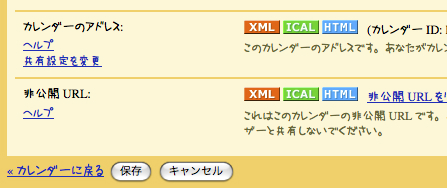とりあえず急に回線が復活したので取り急ぎ更新。根本解決したのかなぁ…
Google Calendar と iCal の情報を共有するのに、iPhone 3G 購入前に「Google Calendar と iCal の同期をとるには?」というエントリをアップしました。
「Plaxo」というサービスを使う方法ですが、実際に iPhone を購入し使う様になって気づいた点がいくつか。
まず、MobileMe を使って同期を自動化していると、iCal の共有カレンダーが iPhone に反映されない。手動で同期する場合は、反映されます。
自分は古いところがありまして結構、日柄を気にするんです (^^;; なので六曜は必須。この六曜を iCal で共有カレンダーとして使わせてもらっているので、気になった時に調べられないのは困るのです(だから自ずと手動同期に。なぜプッシュで共有カレンダーは除外されているのだ?)。
あと、Plaxo の更新のタイミングがどうも思った様にいってない感じで… 反映されるのが遅い時は妙に遅くて困ったなと。
で、何か良いツールや方法はないものかと、暇があれば探していたのですが…
Google Calendar の設定のところを見直していたら、iCal と共有できそうな設定があるじゃありませんか。何という灯台下暗し。
Google Calendar -> iCal <-> iPhone という関係になりますが、基本的に、iCal や iPhone で予定を書き込まない自分にはこの仕様で OK。手順は以下の様になります。
- Google Calendar の右上の「設定」をクリック
- カレンダー設定の「カレンダー」をクリック
- 共有したいカレンダー名をクリック
- 開いた「カレンダーの情報」の下の方にある、非公開 URL の「ICAL」のアイコンをクリック(下の画像参照)
- カレンダーのアドレスというウィンドウが開くので、アドレスを選択してコピー
- iCal を起動し、「カレンダー」メニューの「照会」を選択
- 「カレンダーの URL」のところにペースト。「照会」をクリック
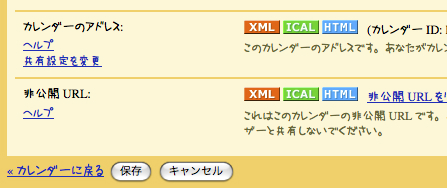
これで、Google Calendar の内容が、iCal に反映されるようになります。
」で大きなファイルが開ける様になってました。
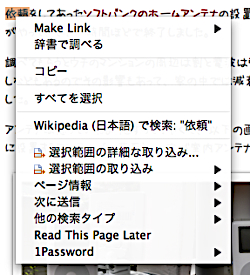 Firefox を使っていて、Safari の機能で羨ましかったのが一つ。それは辞書との連携。
Firefox を使っていて、Safari の機能で羨ましかったのが一つ。それは辞書との連携。
 iPhone 3G には薄い説明書がついていますが、心もとなく思っている方もいらっしゃることでしょう。まぁ大抵の機能は触ってるうちに理解できちゃう感じですが。
iPhone 3G には薄い説明書がついていますが、心もとなく思っている方もいらっしゃることでしょう。まぁ大抵の機能は触ってるうちに理解できちゃう感じですが。